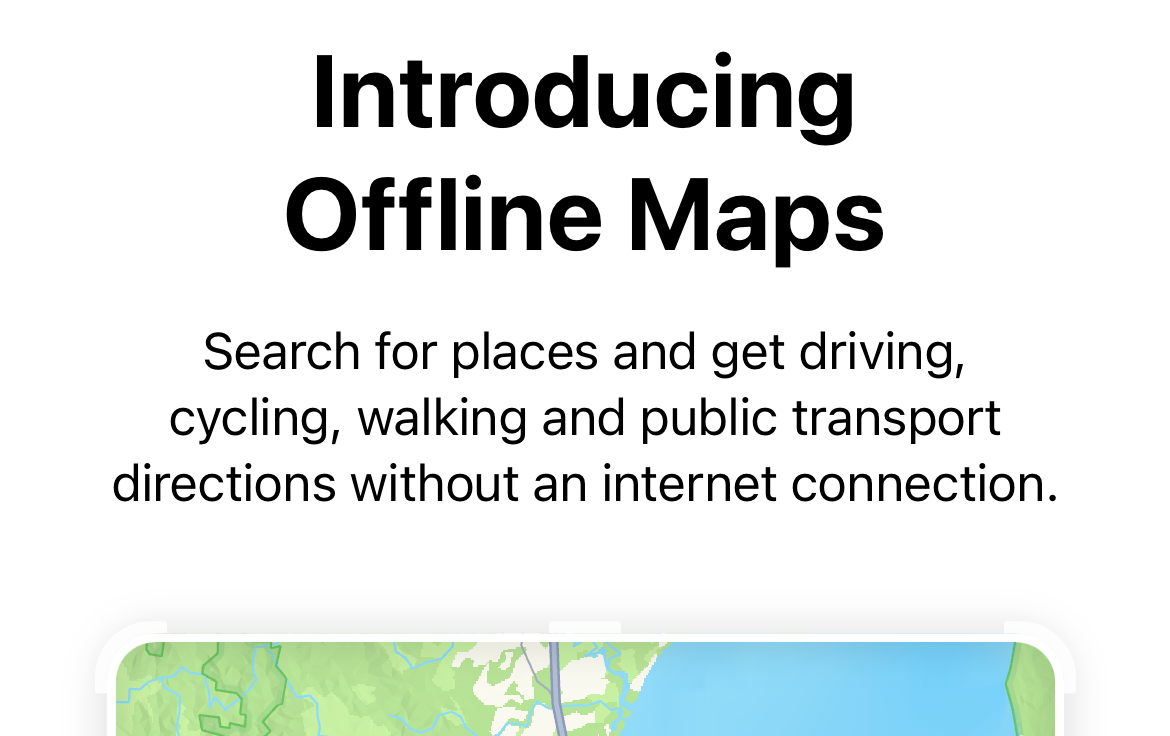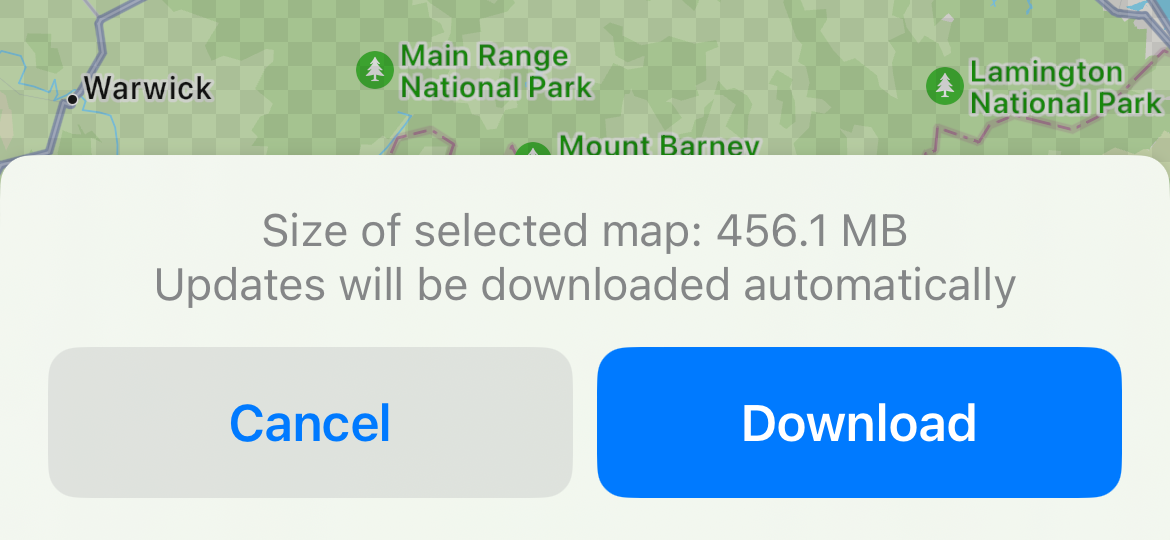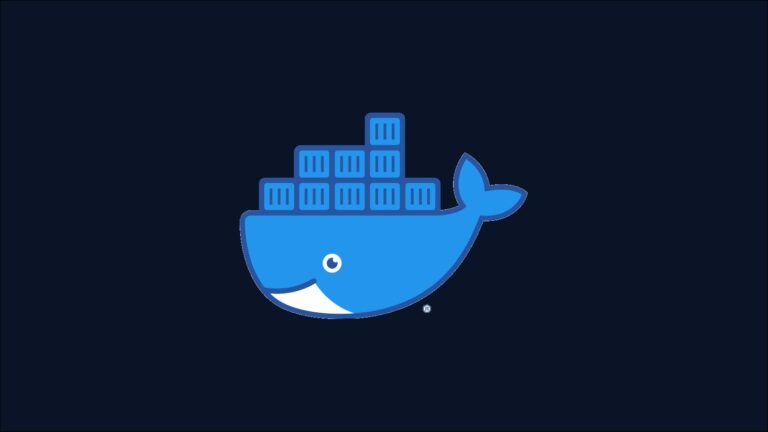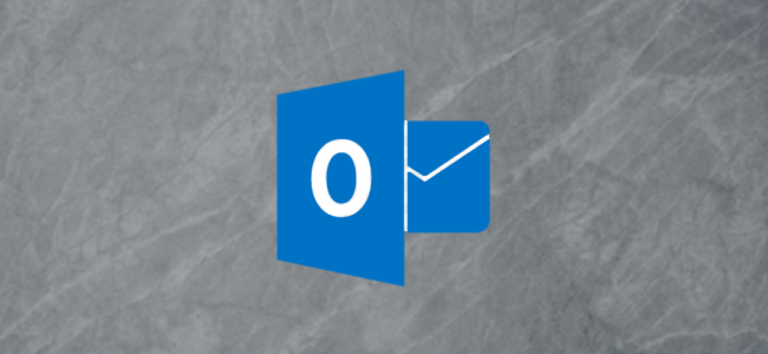Как сохранить карты Apple Maps в автономном режиме на iPhone и iPad
Ключевые выводы
- Чтобы сохранить карты для использования в автономном режиме, откройте приложение «Карты» и коснитесь значка своего пользователя. Откройте «Офлайн-карты» > «Загрузить новую карту».
- Вы можете загрузить несколько офлайн-карт, изменить их размер и управлять ими в разделе «Офлайн-карты» приложения «Карты».
Загрузите офлайн-карты на свой iPhone или iPad, чтобы вы могли безопасно перемещаться независимо от того, есть ли у вас подключение к Интернету. Вот как его использовать, как он работает и о чем следует помнить.
Как скачать офлайн-карты
Оффлайн-карты были добавлены на iPhone и iPad в рамках обновлений iOS и iPadOS 17. Эти обновления в настоящее время находятся на стадии общедоступной бета-версии и должны быть выпущены позднее в сентябре 2023 г. Вы получите доступ к этой функции, обновив свое устройство.
Программы для Windows, мобильные приложения, игры - ВСЁ БЕСПЛАТНО, в нашем закрытом телеграмм канале - Подписывайтесь:)
При первом открытии Карт после обновления вас спросят, хотите ли вы сохранять карты в автономном режиме. Кроме того, вы можете запустить приложение «Карты», нажать на значок своего пользователя, затем выбрать «Офлайн-карты», а затем «Загрузить новую карту», чтобы начать.
Вы можете загрузить на свое устройство несколько офлайн-карт, что идеально, если вы путешествуете в районы, где нет сотовой связи, или если вы ожидаете такой проблемы в предстоящей поездке. Найдите область, которую хотите загрузить, чтобы открыть окно предварительного просмотра.
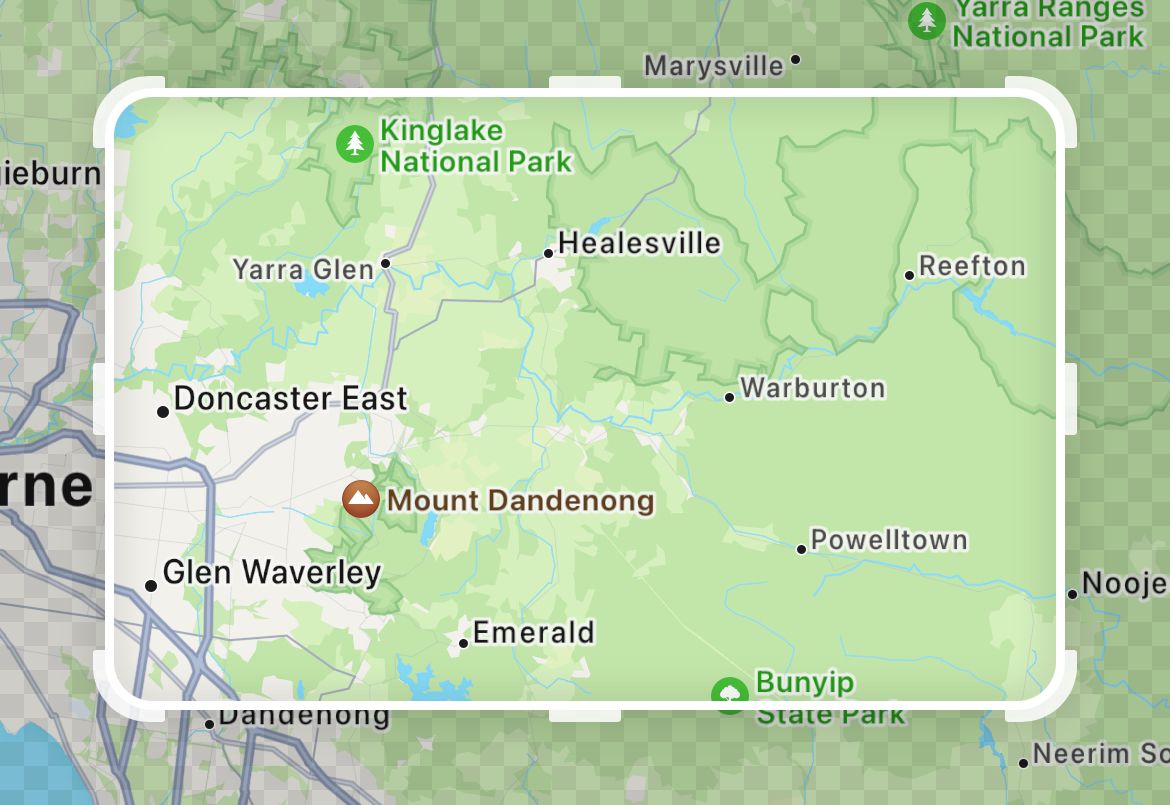
Вы можете изменить положение этого окна и захватить края, чтобы изменить форму карты по своему вкусу. Чем меньше карта, тем меньше требуется места для хранения. Как и следовало ожидать, большие водоемы ничего не увеличивают размер загрузки.
Когда вы будете готовы, нажмите «Загрузить», и начнется загрузка карт. Вы можете вернуться в «Офлайн-карты», чтобы увидеть ход загрузки, и после завершения загрузки вы получите стандартное уведомление iOS.
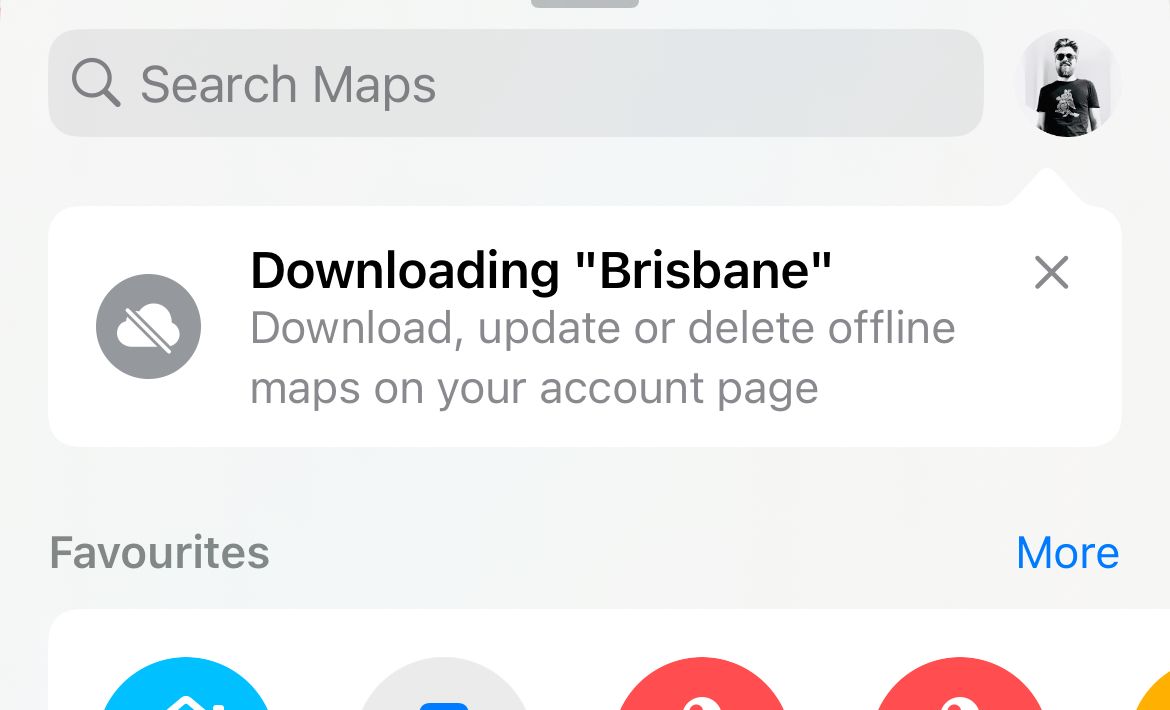
Управление автономными картами на вашем iPhone или iPad
Загрузив карту, вы найдете ее в разделе «Офлайн-карты», доступ к которому можно получить, коснувшись значка пользователя. Нажмите на нее, чтобы увидеть варианты переименования, изменения размера или удаления карты. Вы также можете увидеть, сколько места оно занимает на вашем устройстве.
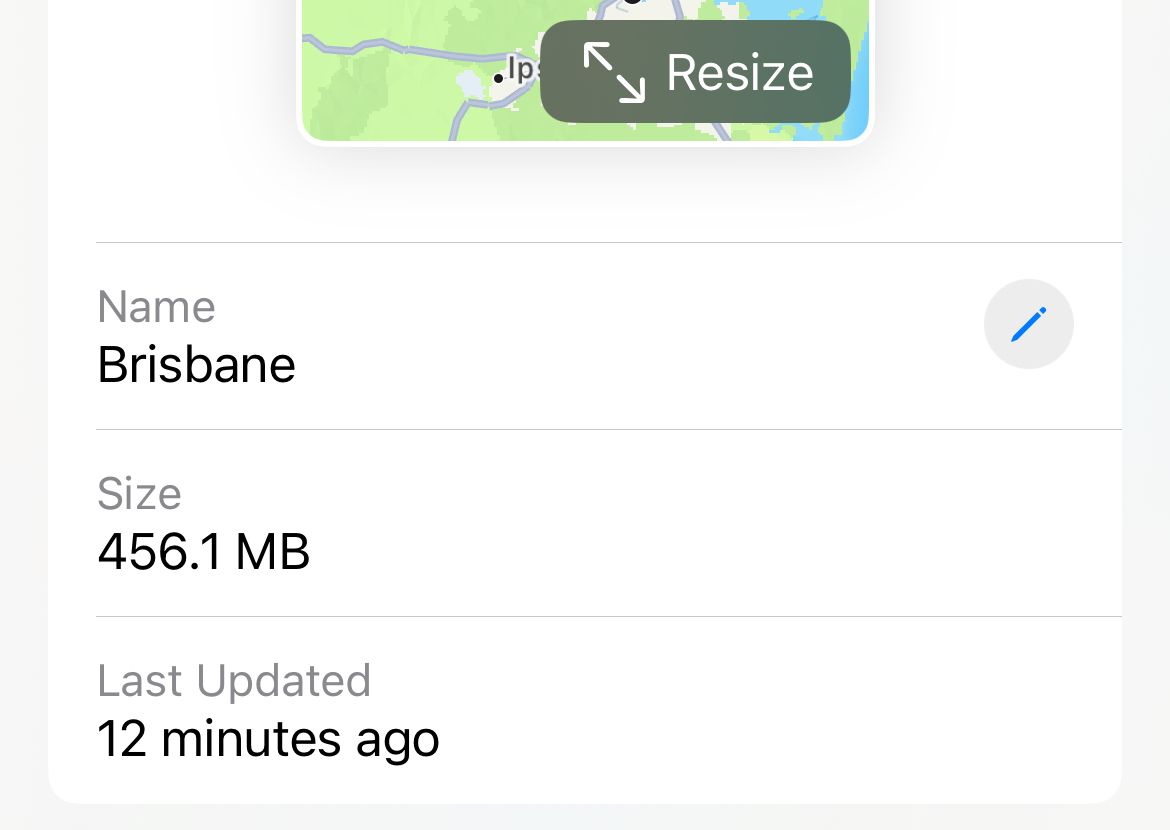
Вы также увидите несколько вариантов. По умолчанию карты и обновления загружаются только через Wi-Fi, но вы можете разрешить загрузку и через сотовую сеть. Автоматические обновления также включаются автоматически, что позволяет поддерживать актуальность ваших карт. «Оптимизировать хранилище» — это настройка, которая удаляет карты, которые вы не используете. Идеально, если у вас мало места, но имейте в виду, что сохраненные карты могут исчезнуть, и вы останетесь в затруднительном положении.

Наконец, есть опция «Использовать только офлайн-карты», которая идеально подходит для тех, кто придерживается строгой диеты в отношении данных. Это позволит свести к минимуму объем использования сотовых данных за счет самой актуальной информации.
Офлайн-карты — отличная резервная копия
Существует множество причин сохранять карты на вашем устройстве в автономном режиме, но они не лишены своих ограничений. Вы не будете получать информацию о пробках или закрытии дорог в реальном времени, полагаясь исключительно на офлайн-карты, а также не увидите отчеты, связанные с дорожными опасностями, ловушками скорости и т. д.
Офлайн-карты служат надежным запасным планом, позволяющим выбраться из удаленного района, где сигнал сотовой связи плохой или вообще отсутствует. Карты будут периодически обновляться, если вы включите автоматическое обновление, а ваш iPhone и iPad должны запрашивать в Интернете актуальные данные, когда подключение к Интернету становится доступным.
Apple Maps — это надежный навигационный инструмент с 3D-картами, изображениями улиц и информацией об общественном транспорте. Карты Google — еще один надежный выбор, который также включает в себя офлайн-функциональность и отлично подходит для вождения, езды на велосипеде и общественного транспорта. Вы также можете воспользоваться приложением MAPS.ME, чтобы проложить пешие маршруты, или воспользоваться специальным приложением для пеших прогулок для приключений на свежем воздухе.
Программы для Windows, мобильные приложения, игры - ВСЁ БЕСПЛАТНО, в нашем закрытом телеграмм канале - Подписывайтесь:)